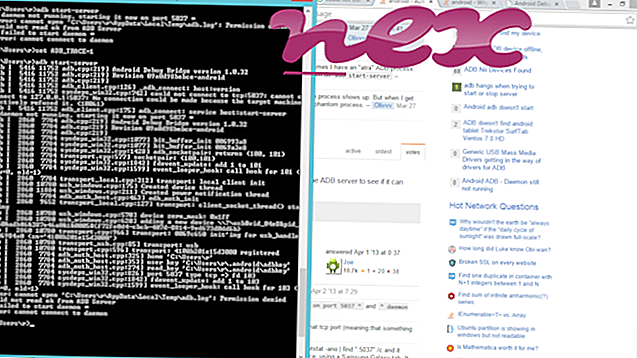Le processus connu sous le nom AMD User Experience Program User Session Collector appartient au logiciel support.amd.com ou AUEPUC.exe ou Application Profiles ou Catalyst Control Center - Application de marque par Advanced Micro Devices (www.amd.com) ou AMD (www.amd .com).
Description: AUEPUF.exe n'est pas essentiel à Windows et causera relativement peu de problèmes. AUEPUF.exe est dans un sous-répertoire de "C: \ Program Files (x86)" - principalement C: \ Program Files (x86) \ AMD \ Performance Profile Client \ . Les tailles de fichier connues sous Windows 10/8/7 / XP sont 11 264 octets (soit 83% de toutes les occurrences) ou 156 672 octets.
Le programme peut être supprimé à l'aide de l'applet Ajout / Suppression de programmes du Panneau de configuration. Le programme n'a pas de fenêtre visible. Ce n'est pas un fichier de base de Windows. Le logiciel n'a pas de description de fichier. La note de sécurité technique attribuée correspond à 34% de danger .
Désinstallation de cette variante: L'éditeur de logiciel AMD fournit une assistance directe (support.amd.com). Vous pouvez désinstaller le logiciel support.amd.com ou Branding64 à l'aide de la fonction Désinstaller un programme du Panneau de configuration de Windows (Windows: Démarrer, Paramètres, Panneau de configuration, Désinstaller un programme).Important: Certains malwares se dissimulent en tant AUEPUF.exe, notamment dans le répertoire C: \ Windows ou C: \ Windows \ System32. Par conséquent, vous devriez vérifier le processus AUEPUF.exe sur votre PC pour voir si elle est une menace. Nous recommandons Security Task Manager pour vérifier la sécurité de votre ordinateur. C'était l'un des meilleurs choix de téléchargement du Washington Post et de PC World .
Un ordinateur propre et ordonné est la condition essentielle pour éviter des problèmes avec AUEPUF. Cela signifie exécuter une recherche de programmes malveillants, nettoyer votre disque dur avec 1 cleanmgr et 2 sfc / scannow, 3 désinstaller les programmes dont vous n’avez plus besoin, rechercher les programmes de démarrage automatique (à l’aide de 4 msconfig) et activer la mise à jour automatique de Windows '5. Rappelez-vous toujours d'effectuer des sauvegardes périodiques, ou au moins de définir des points de restauration.
Si vous rencontrez un problème réel, essayez de vous rappeler la dernière chose que vous avez faite, ou la dernière chose que vous avez installée avant que le problème apparaisse pour la première fois. Utilisez la commande 6 resmon pour identifier les processus à l'origine de votre problème. Même en cas de problème grave, plutôt que de réinstaller Windows, il est préférable de réparer votre installation ou, pour Windows 8 et les versions ultérieures, d’exécuter la commande 7 DISM.exe / Online / Cleanup-image / Restorehealth. Cela vous permet de réparer le système d'exploitation sans perdre de données.
Pour vous aider à analyser le processus AUEPUF.exe sur votre ordinateur, les programmes suivants se sont révélés utiles: Un gestionnaire de tâches de sécurité affiche toutes les tâches Windows en cours d'exécution, y compris les processus cachés intégrés, tels que la surveillance du clavier et du navigateur ou les entrées à démarrage automatique. Un classement unique des risques de sécurité indique la probabilité que le processus soit un logiciel espion, un logiciel malveillant ou un cheval de Troie. B Malwarebytes Anti-Malware détecte et supprime les logiciels espions, les logiciels publicitaires, les chevaux de Troie, les enregistreurs de frappe, les logiciels malveillants et les suivis en attente de votre disque dur.
Fichier associé:
installvalidator.exe dddriver64dcsa.sys systemwebserver.exe AUEPUF.exe usbuhci.sys gmousetask.exe supoptlauncher.exe nero.androidserver.exe settings.exe nopdb.exe wandoujia_helper.exe